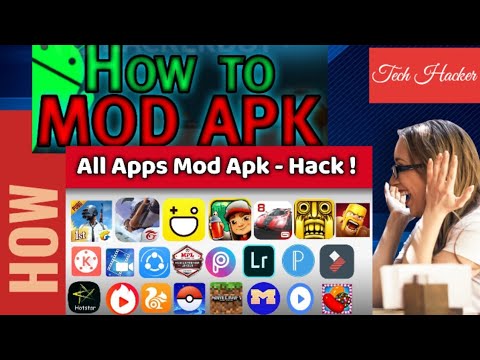WikiHow hukufundisha jinsi ya kutumia programu ya rununu ya Starbucks kuhifadhi habari yako ya kadi ya Zawadi ya Starbucks, kuongeza pesa kwenye salio la kadi yako, kuagiza bidhaa ya menyu, na kulipia vitu.
Hatua
Sehemu ya 1 ya 5: Kuunda Akaunti

Hatua ya 1. Fungua programu ya Starbucks
Ni kijani na nembo nyeupe ya Starbucks.

Hatua ya 2. Gonga Jiunge na Tuzo
Hii ni kitufe kijani kwenye kona ya chini kulia ya skrini. Kugonga itakupeleka kwenye ukurasa wa kuunda akaunti.
Ikiwa tayari unayo akaunti, gonga Weka sahihi kushoto kwa Jiunge na Tuzo, ingiza anwani yako ya barua pepe na nywila, na uruke sehemu inayofuata.

Hatua ya 3. Ingiza habari yako ya kibinafsi
Hii ni pamoja na kujaza sehemu zifuatazo:
- Jina la kwanza
- Jina la familia
- Namba ya Posta

Hatua ya 4. Ingiza maelezo ya akaunti
Ili kufanya hivyo, utaandika habari ifuatayo:
- Barua pepe - Kwenye uwanja wa "[email protected]", andika anwani ya barua pepe ya sasa inayofanya kazi.
- Nenosiri - Kwenye uwanja wa "Unda Nenosiri", weka nywila ya akaunti yako. Unaweza kugonga Onyesha kulia kwa uwanja huu kuonyesha nywila yako unapoicharaza.

Hatua ya 5. Chagua chaguo la Tuzo za Starbucks
Programu ya Zawadi ya Starbucks ndio inayokuruhusu kulipa ukitumia simu yako na kupata alama kuelekea vinywaji vya bure. Chaguzi zako ni pamoja na zifuatazo:
- Nipe kadi ya dijiti ya papo hapo - Hutoa kadi ya dijiti kwa akaunti yako. Utaweza kutumia kifaa chako cha rununu kulipia vinywaji, kujiandikisha kwa vibadilishaji bila malipo, na kupokea tuzo zingine.
- Jiunge kutumia Kadi ya Starbucks tayari ninayo - Inakushauri uweke nambari ya kadi yako ya Starbucks Zawadi na nambari ya usalama.

Hatua ya 6. Ongeza tarehe yako ya kuzaliwa
Ili kufanya hivyo, gonga Mwezi bar na uchague mwezi, kisha gonga Siku bar na uchague nambari ya siku.

Hatua ya 7. Slide "Masharti ya Matumizi" badilisha kulia
Itabadilika kuwa kijani, ikimaanisha kuwa umesoma na kukubali masharti ya matumizi ya Starbucks.
- Ili kusoma Masharti ya Matumizi, unaweza kugonga kiunga cha "Masharti ya Matumizi" hapo juu TENGENEZA AKAUNTI kitufe.
- Unaweza pia kuteleza Ndio, ningependa barua pepe kutoka Starbucks badilisha kushoto ili uchague kutoka kwa barua pepe. Iko juu ya kichwa cha "Masharti ya Matumizi".

Hatua ya 8. Gonga Unda Akaunti (iPhone) au Jiunge na Tuzo (Android).
Ni chini ya ukurasa. Kwa muda mrefu kama umejaza vya kutosha sehemu zinazohitajika, kufanya hivyo kutaunda akaunti yako ya Starbucks.

Hatua ya 9. Gonga Pakia kadi yako unapoombwa
Ni chini ya ukurasa. Sasa kwa kuwa akaunti yako imeundwa, ni wakati wa kuongeza pesa kwake.
Sehemu ya 2 kati ya 5: Inapakia Kadi yako

Hatua ya 1. Gonga Pakia tena
Iko kona ya chini kushoto mwa skrini. Chaguo hili litakuruhusu kuongeza pesa kwenye kadi yako ya dijiti.
Ikiwa umeingia na akaunti iliyopo, gonga kwanza Lipa kwenye kona ya juu kushoto ya skrini (iPhone) au kwenye ☰ menyu kunjuzi (Android).

Hatua ya 2. Gonga Pakia tena (iPhone) au Chagua kupakia tena (Android).
Iko karibu na juu ya ukurasa. Sehemu hii, ambayo hukuruhusu kuchagua kiwango cha pesa ambacho ungependa kuongeza kwenye kadi yako, ina chaguzi zifuatazo:
- $25
- $50
- $75
- $100
- Unaweza pia kugonga Nyingine kuchagua nyongeza ya $ 5 kati ya kiwango cha chini kabisa unaweza kuongeza ($ 10) na kiwango cha juu zaidi unaweza kuongeza ($ 100).

Hatua ya 3. Gonga kiasi unachopendelea cha dola
Hii itaweka kama kiwango cha kuongeza kwenye kadi yako.

Hatua ya 4. Gonga Kulipa na (iPhone) au Njia za Malipo (Android).
Iko chini ya Pakia upya chaguo. Hapa ndipo utaongeza njia ya kulipa.
Ikiwa unatumia iPhone, njia mbadala ya malipo hapa itakuwa "Apple Pay" ikiwa umeiweka

Hatua ya 5. Gonga Ongeza Njia ya Malipo
Chaguo hili liko karibu na juu ya ukurasa. Utaona chaguzi kadhaa kwenye ukurasa unaofuata:
- Ongeza Kadi ya Mkopo / Deni - Hukuruhusu kuongeza kadi ya mkopo au ya malipo (kwa mfano, Visa au MasterCard) kwa akaunti yako ya Starbucks.
- Sanidi Chase Pay - Hukuwezesha kuweka chaguo la kulipa linalotegemea Chase bila kadi.
- Ongeza Kadi kutoka kwa Visa Checkout - Inakuwezesha kuanzisha chaguo la kulipa la Visa bila kadi.
- Sanidi PayPal - Inakuruhusu kuweka anwani yako ya barua pepe ya PayPal na nywila ili kuunganisha PayPal yako na akaunti yako ya Starbucks.

Hatua ya 6. Gonga chaguo lako la malipo unayopendelea
Kufanya hivyo kutakuchochea kuongeza maelezo ya kadi au kukupeleka kwenye ukurasa wa huduma (kwa mfano, PayPal) kwa uthibitishaji.

Hatua ya 7. Ingiza hati zako za malipo
Utaratibu huu utatofautiana kulingana na huduma uliyochagua, lakini kawaida itahusisha kuingiza nambari ya kadi yako ya mkopo / kadi, jina, tarehe ya kumalizika muda, na nambari ya usalama, au kuandika akaunti ya benki au maelezo ya PayPal pamoja na nywila yako kwa huduma uliyochagua.
Ukimaliza kuingiza maelezo ya kadi, utagonga Ongeza kwenye kona ya juu kulia ya skrini.

Hatua ya 8. Gonga kitufe cha "Nyuma"
Iko kona ya juu kushoto ya skrini. Hii itakurudisha kwenye ukurasa wa "RELOAD" ambapo unaweza kumaliza maelezo yako ya kupakia kadi.

Hatua ya 9. Gonga RELOAD (iPhone) au Thibitisha (Android).
Iko chini ya skrini au kona ya juu kulia ya skrini, mtawaliwa. Kugonga hii kutaongeza pesa kutoka kwa njia yako ya malipo uliyochagua (iliyoorodheshwa kwenye uwanja wa "Kulipa na") kwenye kadi yako ya Tuzo za dijiti.
Kwenye iPhone, kiasi unachoongeza kwenye kadi yako kitaonyeshwa karibu na kitufe hiki. Kwa mfano, ikiwa unaongeza $ 25 kwenye kadi yako, kitufe hiki kitasema PAKIA tena $ 25.
Sehemu ya 3 kati ya 5: Kuagiza

Hatua ya 1. Gonga Agizo
Labda ni kichupo upande wa kulia wa chaguzi za skrini ya juu (iPhone) au chaguo katika faili ya ☰ menyu kunjuzi (Android).

Hatua ya 2. Gonga Menyu
Kichupo hiki kiko karibu na kona ya juu kushoto ya skrini.
- Unaweza pia kukaa kwenye Iliyoangaziwa tab, ambayo inaonyesha vipengee tofauti vya menyu ya msimu.
- Pia utagundua Iliyotangulia (iPhone tu) na Unayopendelea tabo katika upande wa juu kulia wa skrini. Tabo hizi zinaweka maagizo ya zamani na maagizo yaliyohifadhiwa, mtawaliwa.

Hatua ya 3. Gonga kategoria
Kwa mfano, unaweza kugonga Vinywaji vya Espresso ikiwa unataka kuagiza mocha, au Uokaji mikate kuangalia chaguzi tofauti za donut.

Hatua ya 4. Gonga kipengee unachotaka kuagiza
Hii itaiongeza kwenye ukurasa wako wa kuagiza.
- Kwenye iPhone, ikiwa unataka kuongeza kipengee kingine kwa agizo lako, utagonga Ongeza vitu zaidi chini ya bidhaa yako kwenye ukurasa huu na kisha gonga kipengee kingine.
- Kwenye Android, gonga TAZAMA AMRI kwenda kwa ukurasa wa kuagiza.

Hatua ya 5. Gonga Endelea
Iko kona ya chini kulia ya skrini.
Unaweza pia kutaka kubadilisha kipengee chako kilichoamriwa; ikiwa ni hivyo, gonga na uhakiki chaguzi zake (kwa mfano, saizi, pampu za ladha, n.k.)

Hatua ya 6. Chagua duka
Kwa muda mrefu kama Starbucks ina ufikiaji wa data ya eneo lako, unapaswa kuona orodha ya maduka ya karibu zaidi kutoka chini ya skrini. Kugonga moja kutaichagua.
Ikiwa bado haujaruhusu Starbucks kufikia eneo lako, utahitaji kupata eneo lako kwenye ramani kwa mikono kwa kuvinjari mahali na kisha kugonga nukta kijani kwenye ramani

Hatua ya 7. Gonga alama
Iko upande wa kulia wa skrini. Kufanya hivyo kutathibitisha uamuzi wako wa duka na kukupeleka kwenye ukurasa wa malipo.

Hatua ya 8. Gonga Agizo (iPhone) au mshale mweupe (Android)
Iko chini ya skrini. Agizo lako litawekwa.
Kwenye iPhone, ikiwa huna pesa kwenye kadi yako ya Zawadi, chaguo hili litasema PAKIZA + Agizo. Kuigonga itahamisha $ 10 kutoka njia yako chaguomsingi ya malipo kwenda kwenye kadi yako ya Zawadi.
Sehemu ya 4 kati ya 5: Kuongeza Kadi ya Zawadi

Hatua ya 1. Gonga Dhibiti
Iko kona ya chini kulia ya ukurasa wa "LIPA".

Hatua ya 2. Gonga + Ongeza Kadi ya Starbucks
Hii ndio chaguo la mwisho kwenye ukurasa.

Hatua ya 3. Ingiza nambari ya kadi yako ya zawadi ya Starbucks
Ni nambari iliyo mbele ya kadi.

Hatua ya 4. Ingiza nambari ya kadi ya zawadi
Hii ndio nambari yenye nambari nane nyuma ya kadi.
Kwanza unaweza kuhitaji kupaka mipako ya nyuma kutoka kwa kadi yako ili uone nambari hii

Hatua ya 5. Gonga Ongeza
Iko kona ya juu kulia ya skrini. Kufanya hivyo kutaongeza kadi yako kwenye ukurasa wa "LIPA"; ikiwa unataka kulipa na kadi hii badala ya kadi yako ya Tuzo ya Starbucks ya dijiti, utagonga ili uichague kabla ya kulipa.
Sehemu ya 5 ya 5: Kulipa

Hatua ya 1. Gonga kichupo cha Lipa
Inaweza kuwa kona ya juu kushoto ya skrini (iPhone) au faili ya ☰ menyu kunjuzi (Android).

Hatua ya 2. Gonga kadi unayotaka kutumia
Ikiwa una kadi moja tu kwenye ukurasa huu, itachaguliwa kwa chaguo-msingi.
Unaweza kuhakikisha kuwa kadi imechaguliwa kwa kutafuta alama chini ya kona yake ya kulia chini

Hatua ya 3. Gonga LIPA
Kitufe hiki kiko karibu chini ya skrini. Kufanya hivyo kutaleta nambari ya bar ya kadi yako iliyochaguliwa.

Hatua ya 4. Ruhusu barista yako kukagua msimbo wa mwambaa
Unaweza kuhitaji kuwapa simu yako kuwaruhusu kufanya hivyo, haswa ikiwa uko kwenye eneo la kuendesha gari. Mara tu wanapochunguza msimbo, agizo lako litalipwa kiotomatiki ikiwa tu salio lako linatosha kulipia agizo.
Unaweza pia kusoma nambari ya nambari kumi na sita iliyo chini ya msimbo wa bar kwa barista yako ikiwa ungependa kuweka simu yako mkononi mwako
Vidokezo
- Huna haja ya kuwa na muunganisho wa mtandao ili kutumia chaguo la malipo. Unaihitaji ikiwa unataka kusasisha salio lako, hata hivyo.
- Ikiwa msimbo unachanganua vizuri, jaribu kuangaza mwangaza wa onyesho la simu yako.